Latihan - Memanggil layanan Penerjemah
Setelah layanan Penerjemah backend yang dibuat di Azure serta variabel yang disimpan sudah siap, sekarang saatnya untuk menambahkan logika dan templat yang diperlukan ke aplikasi agar dapat menerjemahkan teks. Kita akan melakukan langkah-langkah berikut:
- Menambahkan kode untuk memanggil layanan
- Membuat templat untuk menampilkan hasil
- Menguji aplikasi
Menambahkan kode untuk memanggil layanan
app.py berisi logika aplikasi kita. Kita akan menambahkan beberapa impor yang diperlukan untuk pustaka yang akan digunakan, yang diikuti dengan rute baru untuk merespons pengguna.
Di bagian teratasapp.py, tambahkan baris kode berikut:
import requests, os, uuid, json from dotenv import load_dotenv load_dotenv()
Baris yang paling atas akan mengimpor pustaka yang akan kita gunakan nanti, tepatnya saat melakukan panggilan ke layanan Penerjemah. Kita juga mengimpor load_dotenv dari dotenv dan menjalankan fungsi yang akan memuat nilai dari .env.
Di bagian bawahapp.py, tambahkan baris kode berikut untuk membuat rute dan logika untuk menerjemahkan teks:
@app.route('/', methods=['POST']) def index_post(): # Read the values from the form original_text = request.form['text'] target_language = request.form['language'] # Load the values from .env key = os.environ['KEY'] endpoint = os.environ['ENDPOINT'] location = os.environ['LOCATION'] # Indicate that we want to translate and the API version (3.0) and the target language path = '/translate?api-version=3.0' # Add the target language parameter target_language_parameter = '&to=' + target_language # Create the full URL constructed_url = endpoint + path + target_language_parameter # Set up the header information, which includes our subscription key headers = { 'Ocp-Apim-Subscription-Key': key, 'Ocp-Apim-Subscription-Region': location, 'Content-type': 'application/json', 'X-ClientTraceId': str(uuid.uuid4()) } # Create the body of the request with the text to be translated body = [{ 'text': original_text }] # Make the call using post translator_request = requests.post(constructed_url, headers=headers, json=body) # Retrieve the JSON response translator_response = translator_request.json() # Retrieve the translation translated_text = translator_response[0]['translations'][0]['text'] # Call render template, passing the translated text, # original text, and target language to the template return render_template( 'results.html', translated_text=translated_text, original_text=original_text, target_language=target_language )
Kode dikomentari untuk menjelaskan langkah-langkah yang sedang dilakukan. Pada tingkat tinggi, berikut adalah tindakan yang dilakukan kode kita:
- Membaca teks yang dimasukkan pengguna, serta bahasa yang dipilih pada formulir
- Membaca variabel lingkungan yang telah kita buat sebelumnya dari file .env
- Membuat jalur yang diperlukan untuk memanggil layanan Penerjemah, yang salah satunya adalah bahasa target (bahasa sumber terdeteksi secara otomatis)
- Membuat informasi header yang mencakup kunci layanan Penerjemah, lokasi layanan, serta ID arbitrer untuk hasil terjemahan
- Membuat isi permintaan yang juga berisikan teks yang ingin kita terjemahkan
- Memanggil
postkerequestsuntuk memanggil layanan Penerjemah - Mengambil respons JSON dari server, yang juga mencakup teks yang sudah diterjemahkan
- Mengambil teks yang telah diterjemahkan (lihat catatan berikut)
- Memanggil
render_templateuntuk menampilkan halaman respons
Catatan
Saat memanggil layanan Penerjemah, penerjemahan beberapa pernyataan ke beberapa bahasa dapat dilakukan dalam satu panggilan. Sebagai hasilnya, JSON yang ditampilkan oleh layanan berisi banyak informasi, meskipun yang kita butuhkan hanya sebagian kecil darinya. Karena itu, kita harus menuruni beberapa tingkat untuk mendapatkan teks yang telah diterjemahkan.
Secara khusus, kita harus membaca hasil pertama, kemudian ke koleksi translations, terjemahan yang pertama, lalu ke text. Tindakan ini dapat dilakukan dengan panggilan: translator_response[0]['translations'][0]['text']
[
{
"detectedLanguage": {
"language": "en",
"score": 1.0
},
"translations": [
{
"text": "これはテストです",
"to": "ja"
}
]
}
]
Membuat templat untuk menampilkan hasil
Mari kita buat templat HTML untuk halaman hasil.
Buat file baru dalam templat dengan memilih templat di alat Penjelajah di Visual Studio Code. Lalu pilih File baru
Beri nama results.html pada file
Tambahkan HTML berikut ke results.html
<!DOCTYPE html> <html lang="en"> <head> <meta charset="UTF-8"> <meta name="viewport" content="width=device-width, initial-scale=1.0"> <link rel="stylesheet" href="https://cdn.jsdelivr.net/npm/bootstrap@4.5.3/dist/css/bootstrap.min.css" integrity="sha384-TX8t27EcRE3e/ihU7zmQxVncDAy5uIKz4rEkgIXeMed4M0jlfIDPvg6uqKI2xXr2" crossorigin="anonymous"> <title>Result</title> </head> <body> <div class="container"> <h2>Results</h2> <div> <strong>Original text:</strong> {{ original_text }} </div> <div> <strong>Translated text:</strong> {{ translated_text }} </div> <div> <strong>Target language code:</strong> {{ target_language }} </div> <div> <a href="{{ url_for('index') }}">Try another one!</a> </div> </div> </body> </html>
Anda akan melihat bahwa kita mengakses original_text, translated_text, dan target_language, yang kita teruskan sebagai parameter bernama di render_template menggunakan {{ }}. Operasi ini memberitahukan kepada Flask agar merender konten sebagai teks biasa. Kita juga menggunakan url_for('index') untuk membuat tautan kembali ke halaman default. Meskipun, secara teknis, kita bisa mengetik jalur ke halaman asli, penggunaan url_for akan memberi tahu Flask agar membaca jalur untuk fungsi dengan nama yang kita berikan (dalam hal ini, index). Jika kita mengatur ulang situs kita, URL yang dihasilkan untuk tautan akan selalu valid.
Menguji halaman
Kembali ke terminal terintegrasi di Visual Studio Code (atau buka kembali dengan Ctrl-', atau Cmd-' di Mac). Jika saat ini situs berjalan, kita harus menghentikan dan menghidupkan ulang situs tersebut sehingga aplikasi membaca variabel lingkungan kita.
Gunakan Ctrl-C untuk menghentikan aplikasi Flask
Jalankan perintah
flask rununtuk menghidupkan ulang layananTelusuri ke http://localhost:5000 untuk menguji aplikasi Anda
Masukkan teks ke area teks, pilih bahasa, kemudian pilih Terjemahkan
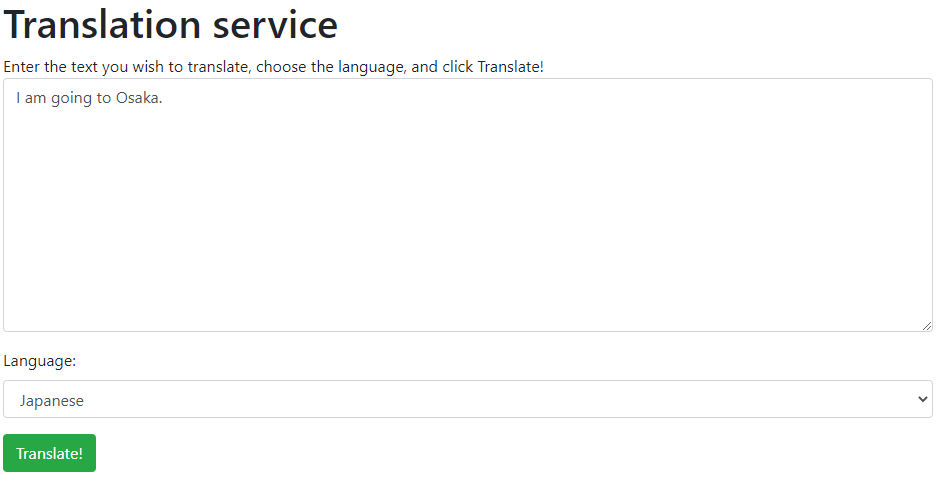
Anda akan melihat hasilnya!
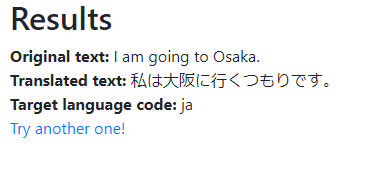
Selamat
Sekarang, Anda telah berhasil membuat situs web yang menggunakan Penerjemah untuk menerapkan terjemahan! Karena bahasa dan komunikasi mengandalkan konteks, komputer tidak selalu mengartikannya dengan tepat sehingga hasil terjemahannya tidak sempurna. Namun, komputer biasanya mampu memproses atau mengartikannya dengan cukup akurat jika tujuannya adalah komunikasi yang efektif!
Kode yang kami berikan di sini dapat diterapkan ke dalam aplikasi apa pun yang Anda suka. Anda dapat terus membangun pada situs web yang telah dibuat, atau bahkan menyebarkannya ke Azure App Services!